Автор:
Peter Berry
Жаратылган Күнү:
16 Июль 2021
Жаңыртуу Күнү:
1 Июль 2024

Мазмун
Бул wikiHow сизге Microsoft Excel жумушчу китебиндеги эки башка иш барагындагы маалыматтарды кантип бириктирүүнү үйрөтөт.
Кадамдар
Жумуш китебин Excelде ачуу үчүн эки жолу чыкылдатыңыз. Бул эмгек китебинде сиз бириктиргиңиз келген жок дегенде 2 барак камтылышы керек.

Чыкылдатуу + жаңы электрондук таблица түзүү. Бул баскыч эмгек китепчесинин төмөн жагында, акыркы барактын аталышынын оң жагында жайгашкан.
A1 уячасын чыкылдатыңыз. Тандоо үчүн бир жолу чыкылдатыңыз.

Картаны чыкылдатыңыз Маалыматтар (Берилиштер) экрандын жогору жагында, "Формула" менен "Карап чыгуу.”
Аракетти чыкылдатыңыз Бириктирүү (Бириктирүү) жогорку куралдар панелинин "Маалымат куралдары" тобуна. Консолидация панели пайда болот.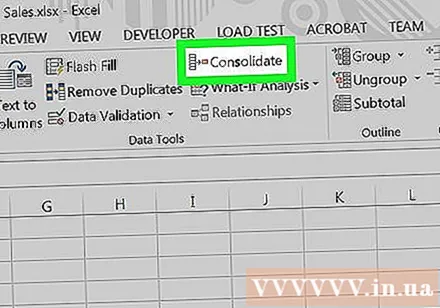

Тандоо Суммасы (Плюс) "Функция" ачылуучу менюсунан. Бул Consolidate панелиндеги биринчи ачылуучу меню.
"Шилтеме" уясынын оң жагындагы өйдө жебени чыкылдатыңыз. Бириктирүү таблицасы алынып салынат жана аталышы Консолидат - Маалымдама болуп өзгөрүлөт.
- Excelдин айрым версияларында жебе боз же кара түстө болот. Калган бөлүгүндө кичинекей тик бурчтукту көрө аласыз, ичинде кичинекей кызыл жебе бар.
Биринчи электрондук таблицадан маалыматтарды тандаңыз. Бул үчүн, экрандын ылдый жагындагы барактын аталышын чыкылдатып, андан кийин чычканыңызды бириктиргиңиз келген маалыматтын үстүнө сүйрөп барыңыз. Маалыматтар эми чекиттүү же үзүндү сызыктар менен курчалат.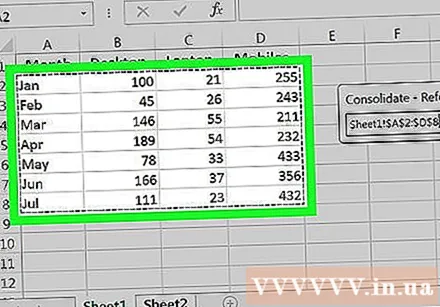
Консолидация - Шилтеме терезесиндеги жебени чыкылдатыңыз. Чоңураак бириктирүү панели кайрадан пайда болот.
Чыкылдатуу Кошуу "Бардык шилтемелер" кутучасынын оң жагына (Кошуу). Тандалган маалыматтарды башка барактын маалыматтары менен бириктире берсек болот.
"Шилтеме" уячасындагы өйдө жебени чыкылдатыңыз. Мурдагыдай эле, Консолидация таблицасы кыскарып, аталышы Консолидат - Маалымдама болуп өзгөрүлөт.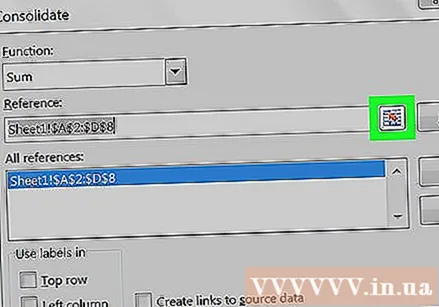
Экинчи иш барагындагы дайындарды тандаңыз. Жумуш китебинин ылдый жагындагы барактын аталышын чыкылдатып, андан кийин бириктиргиңиз келген маалыматты тандаңыз.
Консолидация - Шилтеме терезесиндеги жебени чыкылдатыңыз.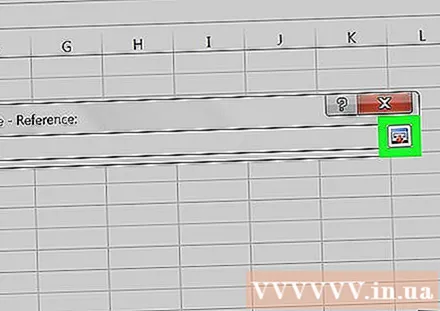
Баскычты чыкылдатыңыз Кошуу. "Бардык шилтемелер" уячасында тандалган эки маалымат таблицасын көрөсүз.
- Эгер бириктире турган башка иш баракчалары бар болсо, анда маалыматтарды мурунку эки баракчадагыдай кылып кошуңуз.
Консолидация таблицасынын сол ылдыйкы бурчундагы "Жогорку катар" жана "Сол тилке" жанындагы кутучаны белгилеңиз.
Чыкылдатуу Макул. Тандалган маалыматтар бириктирилип, жаңы таблицада көрсөтүлөт. жарнама



